おそらくすべての Mac 所有者は、しばらくすると Mac のスペースを解放する方法を探し始めるでしょう。コンピューターの使用方法に応じて、コンピューターのストレージに占めるコンテンツの量が徐々に増え始めます。同時に、このコンテンツの大部分は役に立たず未使用であり、多くの場合、写真、文書、さらには誤って 2 回ダウンロードしたファイルなど、あらゆる種類の重複ファイルが含まれています。 Mac で重複コンテンツを見つける方法とそれに対処する方法は何ですか?
かもしれない 興味がありますか

Finder の動的フォルダー
Mac 上で重複ファイルを見つけて削除する 1 つの方法は、ネイティブ Finder でいわゆる動的フォルダーを作成することです。まず、Mac で Finder を起動し、画面上部のツールバーに移動します。ここで、「ファイル」→「新規動的フォルダー」をクリックします。右上の「+」をクリックし、関連するパラメータを入力します。このようにして、写真、ドキュメント、特定の日に作成されたファイル、または類似した名前のファイルを検索できます。重複していると思われるファイルを削除する前に、まずそれらが本当に同一のファイルであることを確認してください。
ターミナル
あなたがデスクトップではなくターミナル コマンド ラインで作業することを好むユーザーの 1 人であれば、この手順の方が使いやすいかもしれません。まず、ターミナルを起動します。これは、Finder -> ユーティリティ -> ターミナルから行うことができます。または、Cmd + スペースバーを押して Spotlight をアクティブにし、検索ボックスに「ターミナル」と入力することもできます。次に、適切なフォルダーに移動する必要があります。ほとんどの場合、これはダウンロードです。コマンドラインに「cd Downloads」と入力し、Enterを押します。次に、ターミナルのコマンドラインに次のコマンドを入力します。
find ./ -type f -exec md5 {} \; | awk -F '=' '{print $2 "\t" $1}' |並べ替え | T シャツの重複.txt.もう一度 Enter キーを押します。ダウンロード フォルダーの内容のリストが表示されます。この中には重複したアイテムが含まれています。
かもしれない 興味がありますか

 Apple と一緒に世界中を飛び回る
Apple と一緒に世界中を飛び回る 
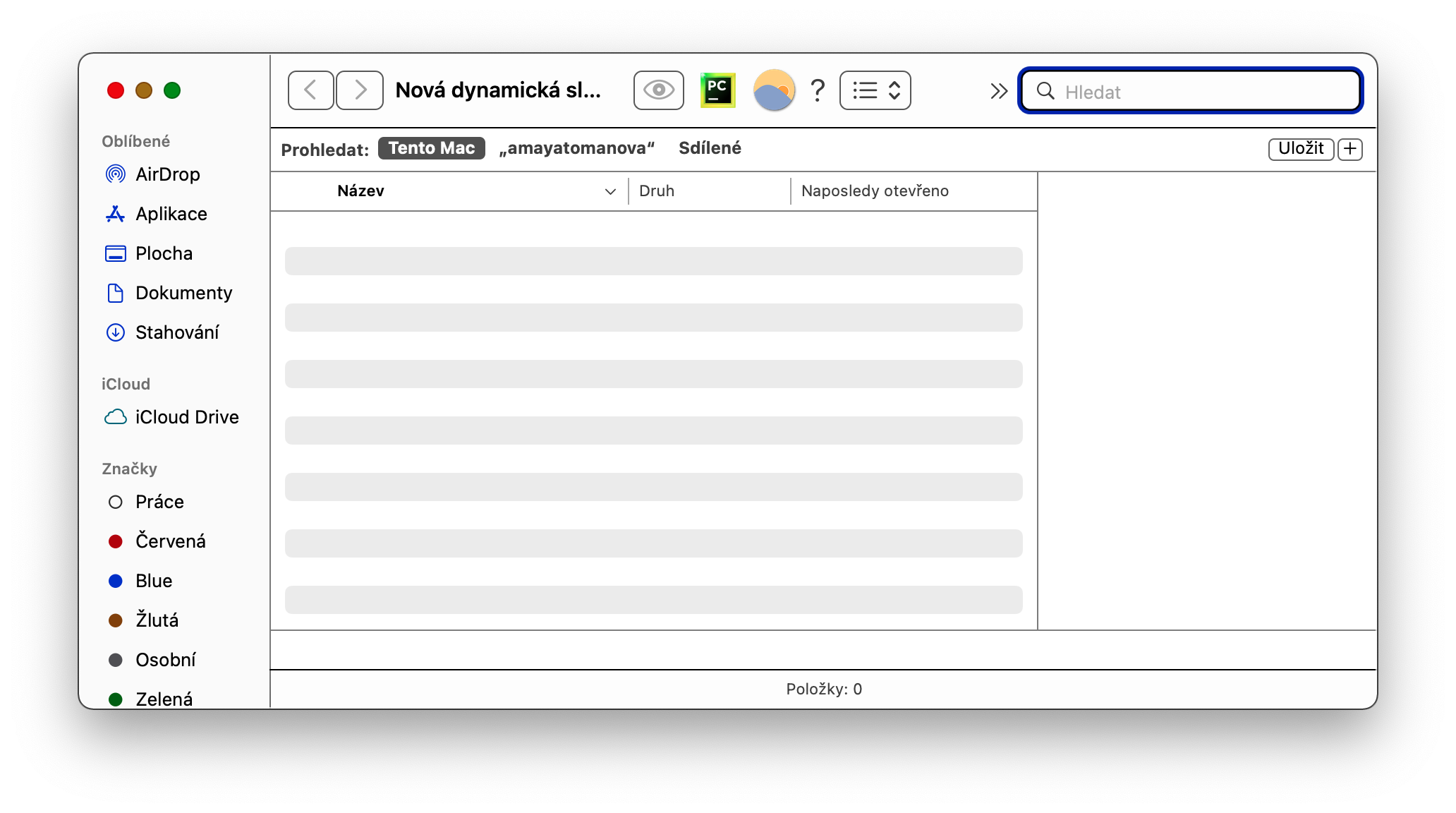


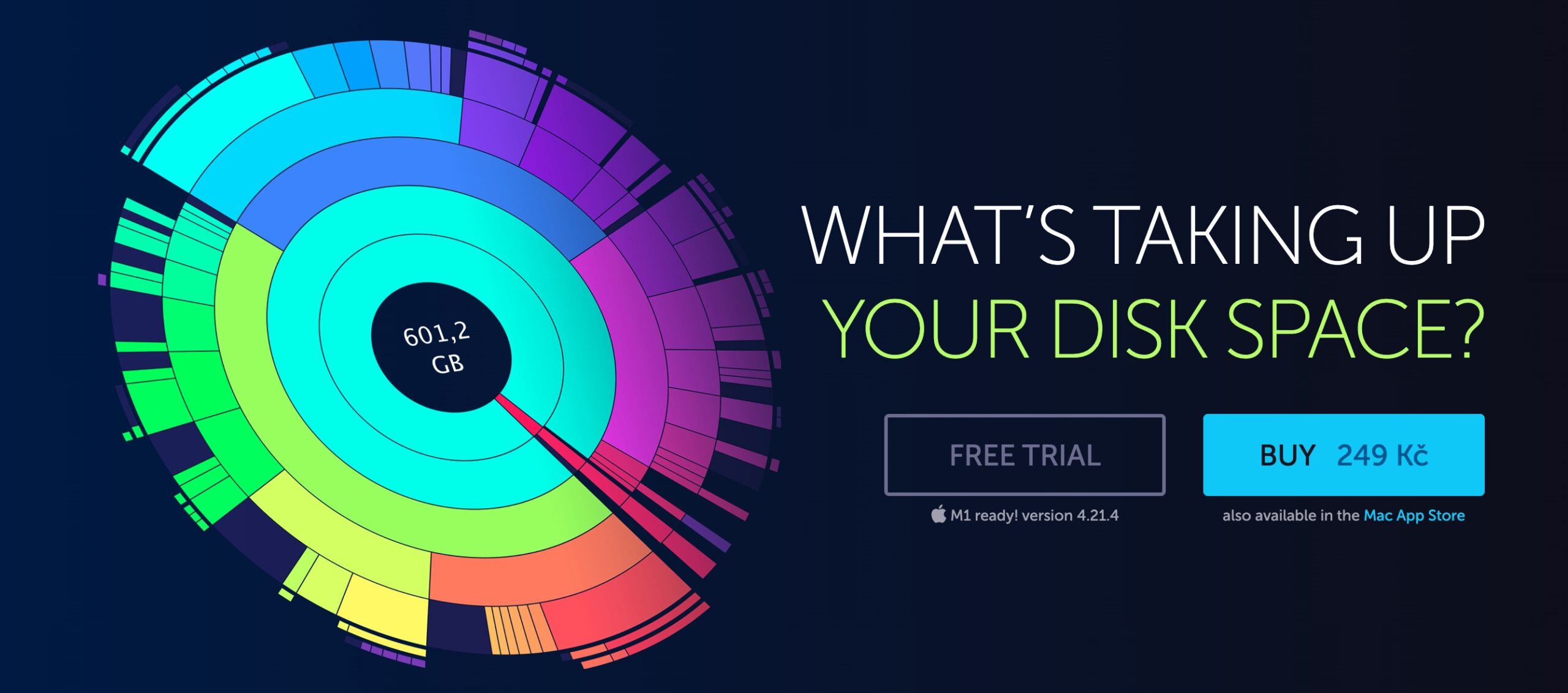
端末の例は少し残念です。一方で、このコマンドが機能するには正しい引用符を調整する必要がありますが、そのコマンドのみが MD5 ハッシュを含むすべてのファイルのリストを作成します。おそらく、その中で重複を探したい人はいないでしょう。
実際には重複のみをリストするより良い解決策は、次のコマンドです。
探す 。 ! -empty -type f -exec md5sum {} + |並べ替え | Guniq -w32 -dD
そこでは、guniq コマンドが使用されます。これは、MacOS で提供されている uniq には完全な機能が備わっておらず、GNU バージョンのコマンドを使用する必要があるためです。 brew を使用して簡単にインストールでき、コマンドは coreutils パッケージに含まれています。インストールは次のようになります。
醸造インストールcoreutils